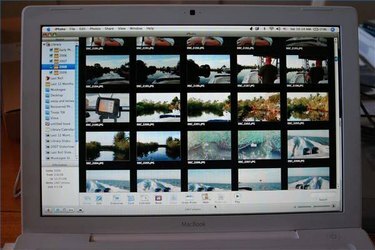
iPhoto ב-Mac
מחשבי Mac מגיעים עם iPhoto, שבנוסף לספק דרך מצוינת לצפות בתמונות שלך, גם מאפשר לך לערוך ולשתף את התמונות שלך. הצעד הראשון הוא להכניס את התמונות למחשב. מחשבי Mac ידידותיים למשתמש ויבוא תמונות הוא משימה פשוטה. למרות שיש דרכים אחרות לייבא את התמונות שלך, הדרך הקלה ביותר היא להשתמש ב-iPhoto.
שלב 1
חבר את כבל הורדת ה-USB שהגיע עם המצלמה. הפעל את המחשב. פתח את iPhoto וחבר את כבל ה-USB לאחת מיציאות ה-USB של ה-Mac. הפעל את המצלמה.
סרטון היום
שלב 2
לאחר תקופה קצרה, iPhoto תפתח תיבת דו-שיח עם שם המצלמה. הקלד את שם גליל הסרט, ואם תרצה, תיאור קצר של גליל הסרט המסוים הזה. לחץ על כפתור "ייבוא" והתמונות יתחילו להוריד למק שלך.
שלב 3
המתן עד שכל התמונות יובאו למחשב. בסיום, מצא את החלק "מקור" של iPhoto ולחץ על כפתור "הוצאה". כבה את המצלמה ונתק את כבל ה-USB.
שלב 4

כונן הבזק מסוג SD/USB
אתר את התמונות החדשות בקטע "מקור" תחת "סרט אחרון" או לפי שם גליל הסרט בקטע "ספרייה". למחשבי Mac רבים אין חריצי מדיה שבהם ניתן להכניס את כרטיס הזיכרון של המצלמה. המשך לשלב 5 אם אין לך את כבל ה-USB למצלמה.
שלב 5
ודא שהמצלמה כבויה והסר את כרטיס הזיכרון SD. פתח את הכפכף בכונן הבזק מסוג SD/USB והכנס את כרטיס ה-SD. סגור את החלק העליון והכנס את כונן ההבזק ליציאת ה-USB של ה-Mac. המשך כמתואר בשלב 2 וכשההורדה תושלם, הוצא את כונן ההבזק והתקן מחדש במצלמה.
דברים שתצטרכו
מַצלֵמָה
כבל USB להורדה
מחשב מק
כונן הבזק מסוג SD/USB




